#GUI(圖形使用者介面),顧名思義就是用圖形的方式,來顯示電腦操作的介面,更加方便直覺。
與之相對應的則是CUI(命令列使用者互動),就是常見的Dos命令列操作,需要記憶一些常用的指令,對一般人而言,操作起來學習難度還是蠻高的。
一個好看又好用的GUI,可以大幅提升大家的使用體驗,提升效率。
例如你想開發一個計算器,如果只是一個程式輸入,輸出視窗的話,是沒有使用者體驗的。
所以開發一個圖像化的小窗口,就變得很必要。
今天,小F就跟大家介紹七個Python必備的GUI函式庫,每一個都值得學習。
01. PyQt5
#PyQt5由Riverbank Computing開發。基於Qt框架構建,是一個跨平台框架,可以為各種平台創建應用程序,包括:Unix、Windows、Mac OS。
PyQt將Qt和Python結合在一起。它不只是一個GUI工具包。還包括了線程,Unicode,正規表示式,SQL資料庫,SVG,OpenGL,XML和功能完善的Web瀏覽器,以及許多豐富的GUI小部件集合。
使用pip安裝一下。
# 安装PyQt5 pip install -i https://pypi.tuna.tsinghua.edu.cn/simple PyQt5
安裝成功後,來個Hello Word簡單範例。
import sys
from PyQt5.QtWidgets import QApplication, QWidget, QLabel, QVBoxLayout
# 建立application对象
app = QApplication(sys.argv)
# 建立窗体对象
w = QWidget()
# 设置窗体大小
w.resize(500, 500)
# 设置样式
w.layout = QVBoxLayout()
w.label = QLabel("Hello World!")
w.label.setStyleSheet("font-size:25px;margin-left:155px;")
w.setWindowTitle("PyQt5 窗口")
w.layout.addWidget(w.label)
w.setLayout(w.layout)
# 显示窗体
w.show()
# 运行程序
sys.exit(app.exec_())結果如下。
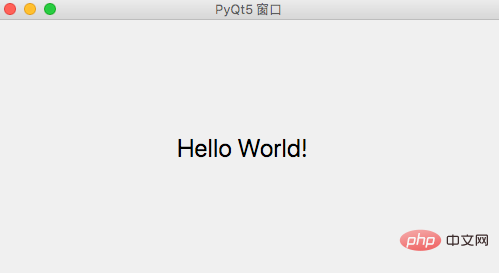
文件位址:
https://riverbankcomputing.com/software/pyqt/intro
教學連結:
#https://www.guru99.com/pyqt-tutorial.html
02. Tkinter
Tkinter是Python中最受歡迎的GUI函式庫之一。 由於它簡單易學的語法,成為GUI開發初學者的首選之一 。
Tkinter提供了各種小部件,例如標籤,按鈕,文字字段,複選框和滾動按鈕等。
支援Grid(網格)佈局,由於我們的程式大多都是矩形顯示,這樣即使是複雜的設計,開發起來也變得簡單些。
# 安装tkinter pip install -i https://pypi.tuna.tsinghua.edu.cn/simple tkinter
下面使用Tkinter设计一个BMI计算器。
以重量和高度作为输入,并在弹出框中返回BMI系数作为输出。
from tkinter import *
from tkinter import messagebox
def get_height():
# 获取身高数据(cm)
height = float(ENTRY2.get())
return height
def get_weight():
# 获取体重数据(kg)
weight = float(ENTRY1.get())
return weight
def calculate_bmi():
# 计算BMI系数
try:
height = get_height()
weight = get_weight()
height = height / 100.0
bmi = weight / (height ** 2)
except ZeroDivisionError:
messagebox.showinfo("提示", "请输入有效的身高数据!!")
except ValueError:
messagebox.showinfo("提示", "请输入有效的数据!")
else:
messagebox.showinfo("你的BMI系数是: ", bmi)
if __name__ == '__main__':
# 实例化object,建立窗口TOP
TOP = Tk()
TOP.bind("<Return>", calculate_bmi)
# 设定窗口的大小(长 * 宽)
TOP.geometry("400x400")
# 窗口背景颜色
TOP.configure(background="#8c52ff")
# 窗口标题
TOP.title("BMI 计算器")
TOP.resizable(width=False, height=False)
LABLE = Label(TOP, bg="#8c52ff", fg="#ffffff", text="欢迎使用 BMI 计算器", font=("Helvetica", 15, "bold"), pady=10)
LABLE.place(x=55, y=0)
LABLE1 = Label(TOP, bg="#ffffff", text="输入体重(单位:kg):", bd=6,
font=("Helvetica", 10, "bold"), pady=5)
LABLE1.place(x=55, y=60)
ENTRY1 = Entry(TOP, bd=8, width=10, font="Roboto 11")
ENTRY1.place(x=240, y=60)
LABLE2 = Label(TOP, bg="#ffffff", text="输入身高(单位:cm):", bd=6,
font=("Helvetica", 10, "bold"), pady=5)
LABLE2.place(x=55, y=121)
ENTRY2 = Entry(TOP, bd=8, width=10, font="Roboto 11")
ENTRY2.place(x=240, y=121)
BUTTON = Button(bg="#000000", fg='#ffffff', bd=12, text="BMI", padx=33, pady=10, command=calculate_bmi,
font=("Helvetica", 20, "bold"))
BUTTON.grid(row=5, column=0, sticky=W)
BUTTON.place(x=115, y=250)
TOP.mainloop()界面如下。
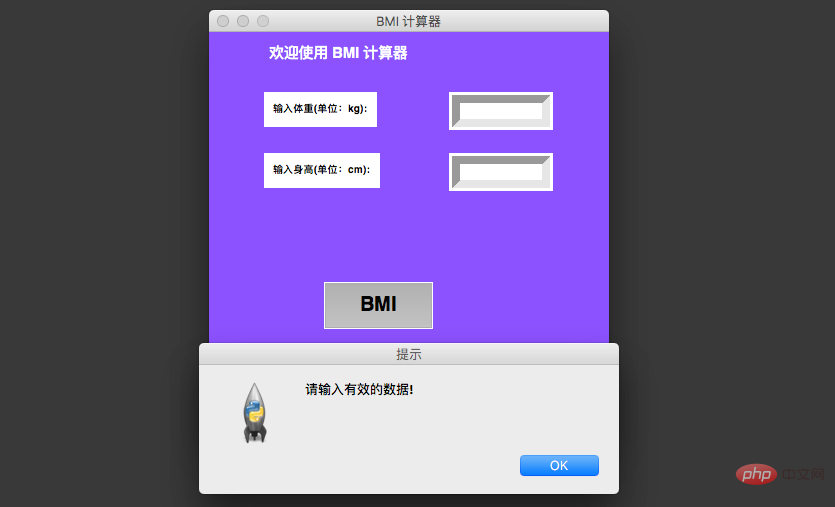
當沒有資料時,點選BMI按鈕,會有與之對應的提示。
下面我們使用正確的數據,來看看結果。
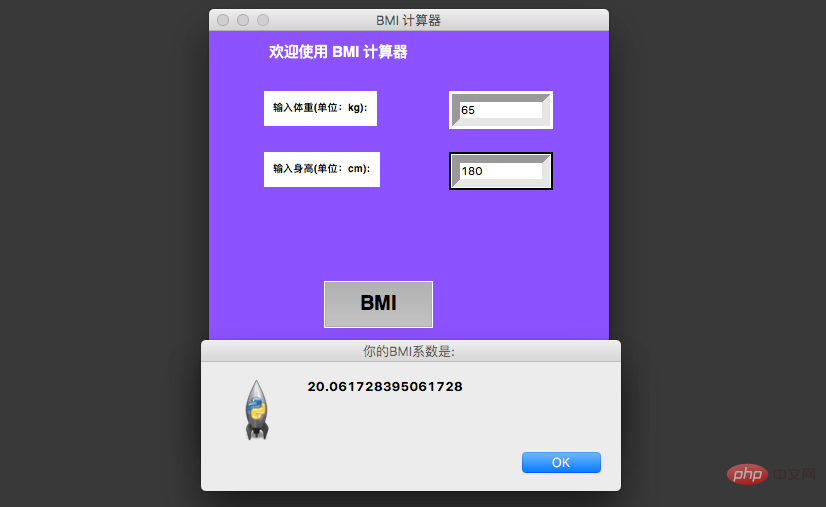
##### #03. Kivy############
Kivy是另一个开源的Python库,最大的优点就是可以快速地编写移动应用程序(手机)。
Kivy可以在不同的平台上运行,包括Windows、Mac OS、Linux、Android、iOS和树莓派。
此外也是免费使用的,获得了MIT许可。
# 安装kivy pip install -i https://pypi.tuna.tsinghua.edu.cn/simple kivy
一个基于Kivy的Hello World窗口。
from kivy.app import App
from kivy.uix.button import Button
class TestApp(App):
def build(self):
return Button(text=" Hello Kivy World ")
TestApp().run()结果如下。
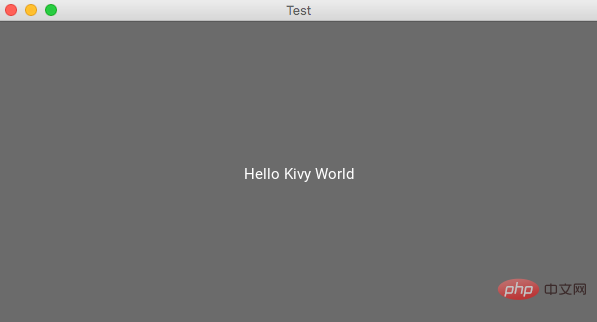
04. wxPython
wxPython是一个跨平台GUI的Python库,可轻松创建功能强大稳定的GUI,毕竟是用C++编写的~
目前,支持Windows,Mac OS X,macOS和Linux。
使用wxPython创建的应用程序(GUI)在所有平台上都具有原生外观。
# 安装wxPython pip install -i https://pypi.tuna.tsinghua.edu.cn/simple wxPython
下面使用wxPython创建一个基本的GUI示例。
import wx myapp = wx.App() init_frame = wx.Frame(parent=None, title='WxPython 窗口') init_frame.Show() myapp.MainLoop()
结果如下。
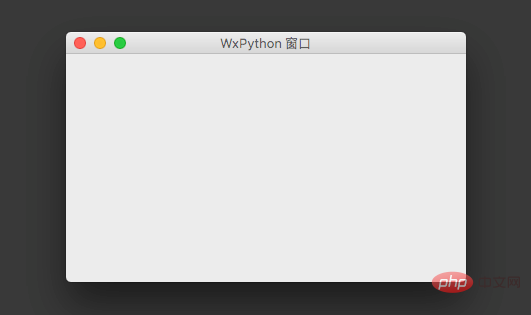
文件連結:https://www.wxpython.org/
##05. PySimpleGUI
PySimpleGUI也是基於Python的GUI框架。 可以輕鬆製作自訂的GUI。
採用了四種最受歡迎的GUI框架QT、Tkinter、WxPython和Remi,能夠實現大多數範例程式碼,降低了學習難度。
Remi将应用程序的界面转换为HTML,以便在Web浏览器中呈现。
# 安装PySimpleGUI pip install -i https://pypi.tuna.tsinghua.edu.cn/simple PySimpleGUI
下面是一个简单的案例。
import PySimpleGUI as sg
layout = [[sg.Text("测试 PySimpleGUI")], [sg.Button("OK")]]
window = sg.Window("样例", layout)
while True:
event, values = window.read()
if event == "OK" or event == sg.WIN_CLOSED:
break
window.close()结果如下。
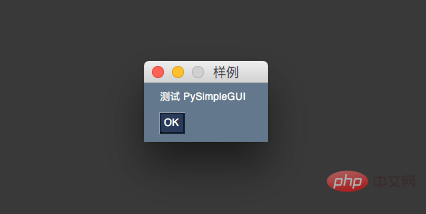
點選OK按鈕,視窗消失。
06. PyGUI
PyGUI是一個以簡單API而聞名的GUI框架,減少Python應用程式與平台底層GUI之間的代碼量。
同時也開源程式碼,跨平台專案。 目前可在基於Unix的系統,Windows和Mac OS上運作。
Python2和Python3,都是可以支援的。
文件位址:
https: //www.cosc.canterbury.ac.nz/greg.ewing/python_gui/
#教學連結:
https://realpython.com/pysimplegui-python/
07. Pyforms
Pyforms是用於開發GUI應用程式的一個跨平台框架。
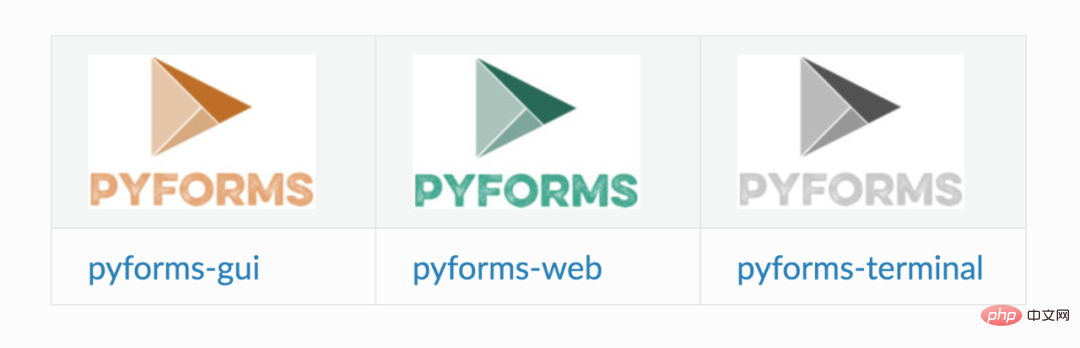
#Pyforms是Python2. 7/3.x跨環境圖形應用開發框架,模組化和程式碼重複使用可以節省大量工作。
允許應用程式在桌面,Web和終端機上運行,無需修改程式碼。
# 安装PyFroms pip install -i https://pypi.tuna.tsinghua.edu.cn/simple PyFroms
文档地址:https://pyforms.readthedocs.io/en/v4/
以上是七個Python必備的GUI庫,這次一定要學會!的詳細內容。更多資訊請關注PHP中文網其他相關文章!




